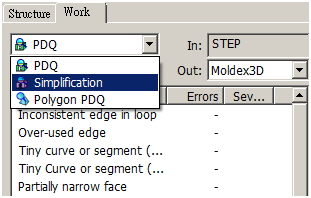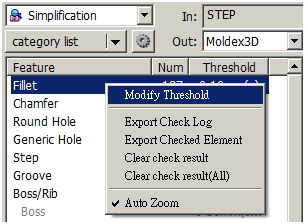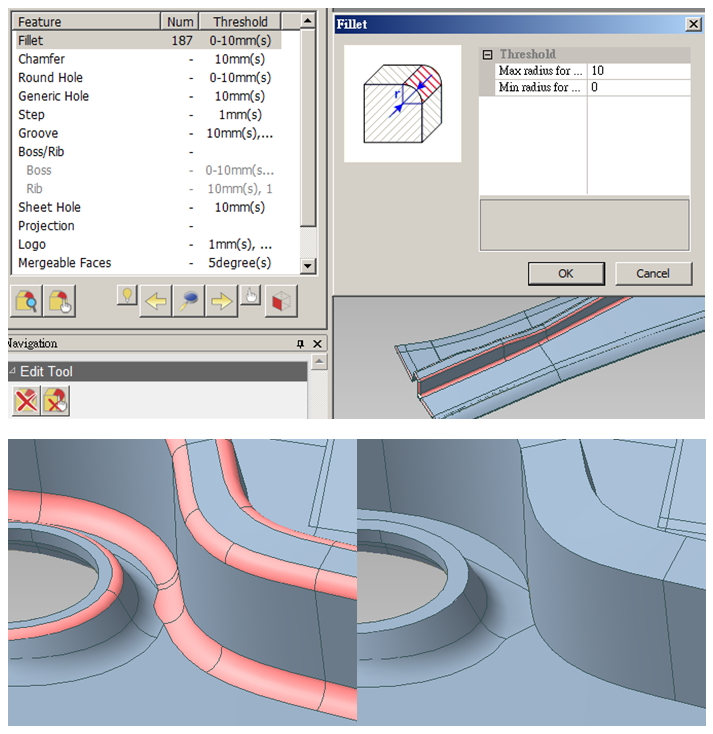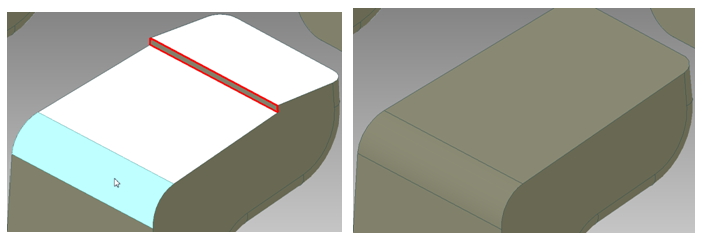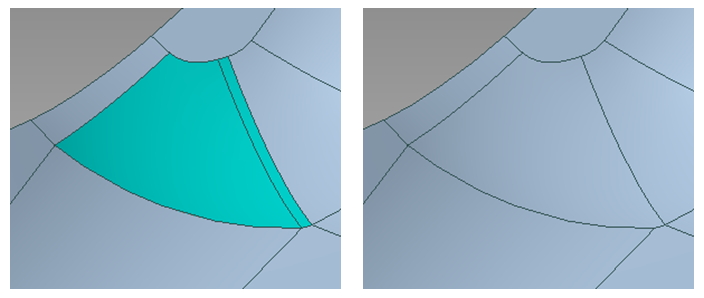시뮬레이션 분석 전처리를 할 때 지나치게 복잡한 기하학 구조는 표면 메쉬의 품질 저하를 야기하고, 나아가 분석 정확도에 영향을 준다. 복잡한 기하학적 외관을 충족하기 위하여 제품 표면 메쉬를 더 많이 하게되면 메쉬의 전체 수량이 크게 늘어나고 더 많은 시간과 비용을 투자해야만 분석 계산이 가능하다.
Moldex3D CADdoctor는 복잡한 형상에 대한 단순화와 필렛/챔퍼와 같은 제거 가능한 형상을 단순화 시키는 기술을 제공한다. 필렛/챔퍼와 병합 가능한 형상들에 대하여 단순화 시키는 방법을 소개한다.
Step 1. 모형을 불러오기 한 후, 좌측 상단 메인 메뉴 – “데이터 검증” 메뉴에서 드롭다운 하여 “단순화” 페이지로 전환한다.
Step 2. “단순화” 페이지에서 CADdoctor가 탐지한 모든 형상 특성/속성 보여준다. 사용자는 원하는 속성에 대하여 선택적으로 확인 할 수 있다. 예를 들어, 필렛 특징을 선택하고 모든 필렛 형상의 위치를 확인 할 수 있다. “Modify Threshold” 기능은 우클릭으로 필렛의 한계 값을 입력하여 메쉬 품질에 영향을 미치는 작은 필렛을 확인할 수 있다.
Step 3. 검사 결과에 따라 “모든 필렛 제거” 기능으로 한번에 모든 필렛을 제거하거나, 선택적으로 하여 수동적으로 제거할 수도 있다.
Step 4. 단순화 기능을 통해 사용자는 단차 또는 병합가능한 면등에 대하여 단순화 할 수 있다.
- 단차: 단차는 좁은 면의 메쉬 결함을 야기하기 쉽다. 사용자는 우클릭으로 메인 메뉴 아래의 단차를 선택하고 단차 높이를 참고하여 “Threshold” 값을 수정한 후, 메인 윈도우 하단에서 모든 단차 검사
 를 선택하여 해당 최대 값 이하의 단차를 검사할 수 있다. 또한
를 선택하여 해당 최대 값 이하의 단차를 검사할 수 있다. 또한  기능으로 형상을 확인 할 수 있다. 편집 툴의 스텝 제거
기능으로 형상을 확인 할 수 있다. 편집 툴의 스텝 제거  를 선택하면 단일 스텝을 제거가 가능하고, 동시에 근처의 한 면을 선택하면 피팅을 진행 할 수 있다.
를 선택하면 단일 스텝을 제거가 가능하고, 동시에 근처의 한 면을 선택하면 피팅을 진행 할 수 있다.
- 병합가능 면: 기하학적 좁은 면으로 인해 표면 메쉬 생성 시 종횡비가 지나치게 작은 결함 메쉬가 나타나기 쉽다. 이러한 현상을 방지하기 위해 사용자는 우클릭 후 병합가능 면을 선택하고 역치를 설정한 뒤, 시작 탐지가 역치보다 작은 병합가능 면을 선택한다. 탐지가 완료되면 다시 툴을 사용하여 병합(이 가능한 모든)면을 병합하고, 모든 병합가능 면을 한 번에 복구하거나 수동으로 여과를 통해 복구한다.
참고 : 나머지 단순화 특징에 대한 과정은 모두 상기 설명과 유사하다.